1、在ppt中插入数据图,类型选择普通折线图。
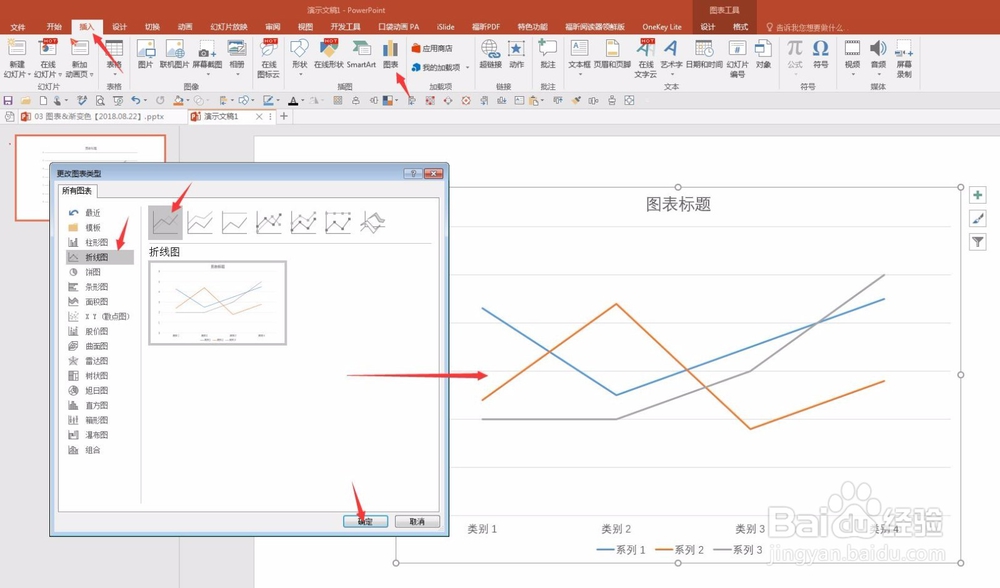
3、点击折线,更改图表类型,其中一列数据选择面积图。

5、更改面积图的颜色,使用黑色渐变填充,设置两端黑色的透明度。

7、重点步骤:添加线条的箭头。箭头末端类型选择一种箭头形状,下方的箭头末端大小选择最大。就得到了粗壮有力的箭头。

时间:2024-10-12 01:43:22
1、在ppt中插入数据图,类型选择普通折线图。
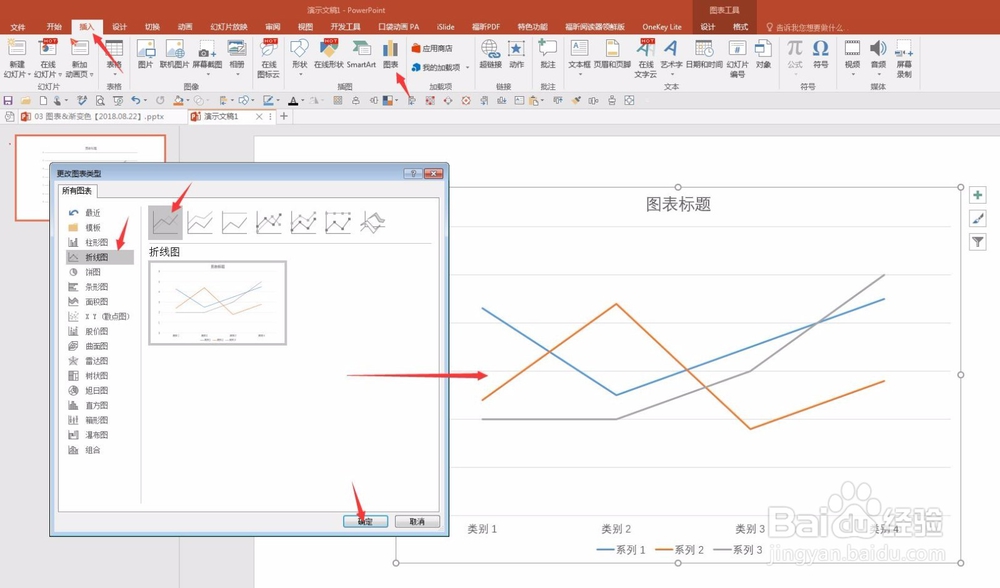
3、点击折线,更改图表类型,其中一列数据选择面积图。

5、更改面积图的颜色,使用黑色渐变填充,设置两端黑色的透明度。

7、重点步骤:添加线条的箭头。箭头末端类型选择一种箭头形状,下方的箭头末端大小选择最大。就得到了粗壮有力的箭头。

